Twitter ermöglicht es Benutzern, ihren Benutzernamen und Anzeigenamen (Twitter-Handle) nach Belieben zu ändern, und die Methoden dazu sind ziemlich einfach. Denken Sie daran, dass, wenn Sie Ihren Benutzernamen (Twitter-Handle) ändern, Ihr alter Benutzername für andere zur Verwendung verfügbar wird und alle darauf verweisenden Tweets nicht umgeleitet werden.

Darüber hinaus erhalten Benutzer auch keine Weiterleitung, wenn sie auf Ihren alten Benutzernamen/Handle klicken. Unten sehen Sie eine Schritt-für-Schritt-Anleitung, wie Sie Ihren Benutzernamen/Twitter-Handle und Ihren Anzeigenamen auf Twitter für alle verfügbaren Plattformen ändern können.
So ändern Sie Ihren Twitter-Benutzernamen/Handle unter Windows, Mac, Linux oder Chromebook
Wenn Sie einen Computer für Twitter verwenden, sei es ein Desktop-PC oder ein Laptop, dann ist das Ändern Ihres Benutzernamens/Twitter-Handels auf allen Plattformen ähnlich. Da Twitter nicht vom Betriebssystem Ihres Computers abhängig ist, sind die Anweisungen gleich. Ihr Twitter-Handle beginnt immer mit dem „@“-Symbol. Dies ist der Benutzername, der Sie auf Twitter eindeutig identifiziert, im Gegensatz zum später erwähnten Twitter-Anzeigenamen.
Gehen Sie wie folgt vor, um Ihren Twitter-Benutzernamen/Twitter-Handle zu ändern:
- Melden Sie sich bei Ihrem Twitter-Konto an.
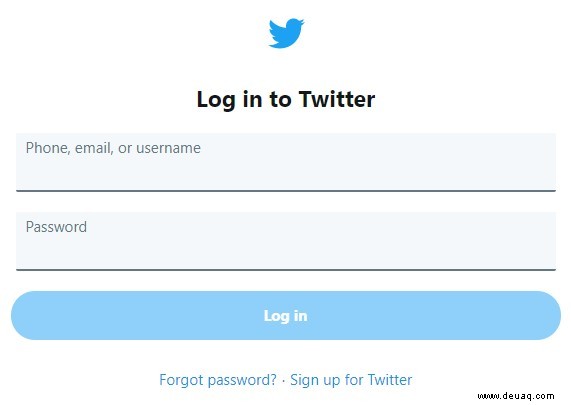
- Klicken Sie im Menü links auf Mehr .
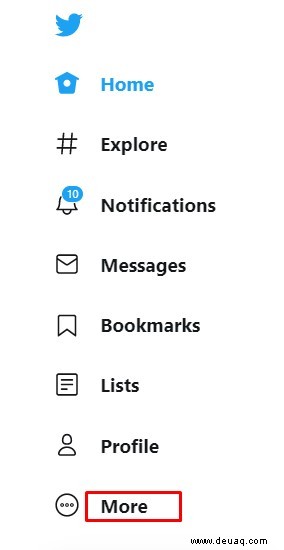
- Wählen Sie im eingeblendeten Menü Einstellungen und Datenschutz .
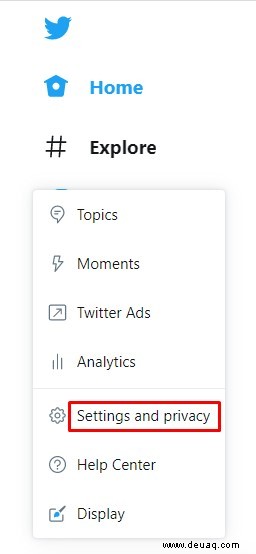
- Unter den Einstellungen klicken Sie auf Ihr Konto .
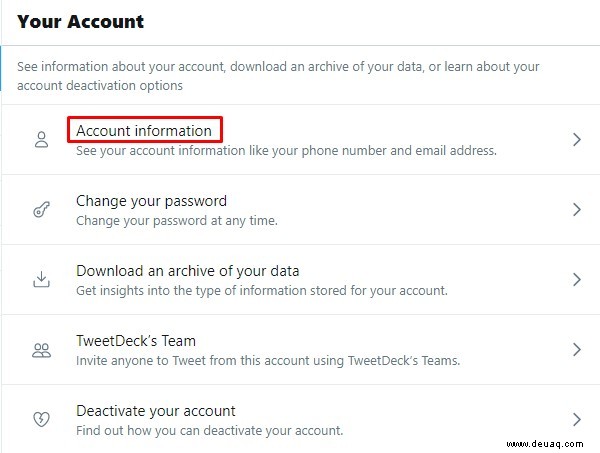
- Klicken Sie auf Kontoinformationen im Menü rechts.
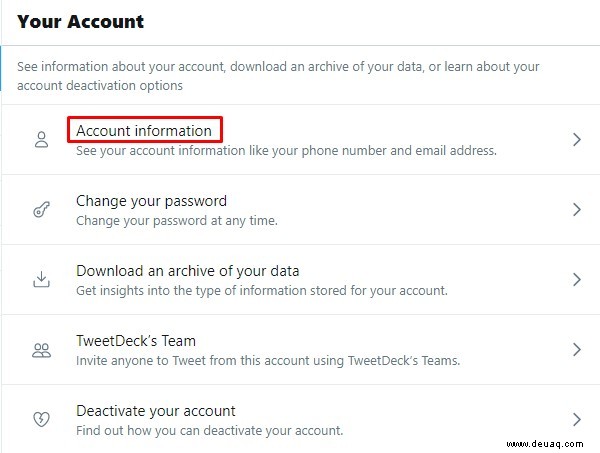
- Manchmal werden Sie an dieser Stelle aufgefordert, Ihr Passwort einzugeben.
Tun Sie dies und klicken Sie auf OK .
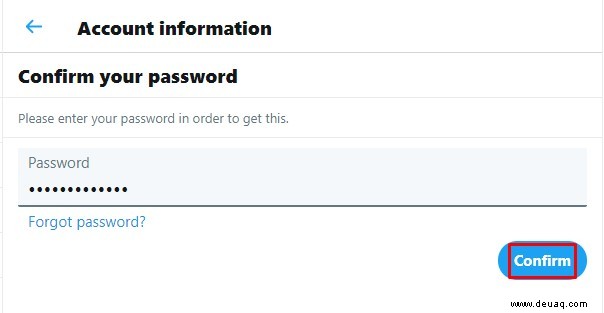
- Klicken Sie im Menü rechts auf Benutzername .
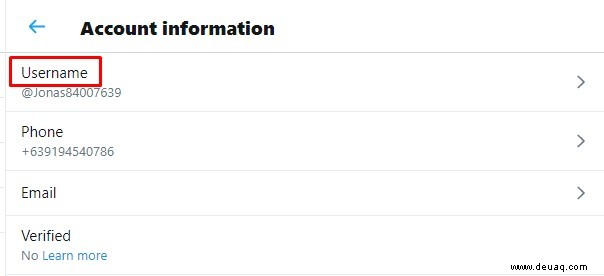
- Geben Sie im Textfeld Benutzername den Namen ein, den Sie verwenden möchten.
Twitter prüft automatisch, ob der Name verfügbar ist. Wenn ja, fahren Sie fort.
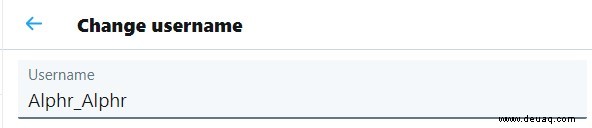
- Wenn Sie fertig sind, klicken Sie auf Speichern in der unteren rechten Ecke des Bildschirms.
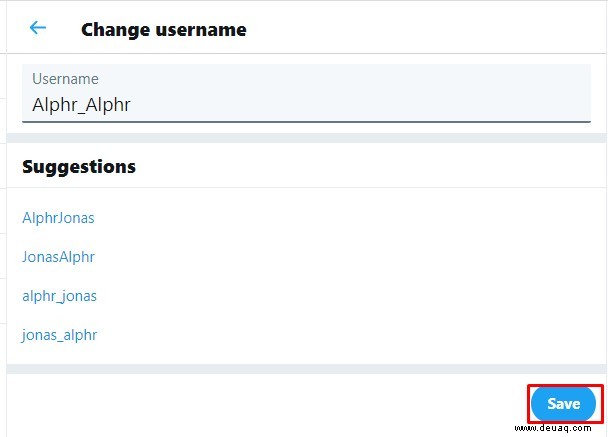
- Ihr Benutzername sollte jetzt geändert werden.
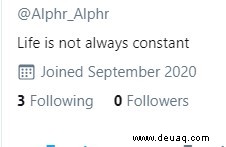
So ändern Sie Ihren Twitter-Benutzernamen/Handle auf Android oder iOS/iPhone
Wenn Sie die Twitter-App auf Android oder iPhone/iOS verwenden, ist der Prozess zum Ändern Ihres Benutzernamens oder Handles identisch mit der Verwendung eines PCs. Das Verfahren ist wie folgt:
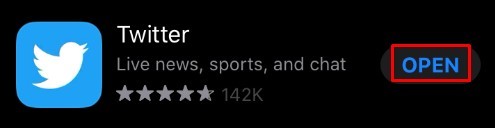
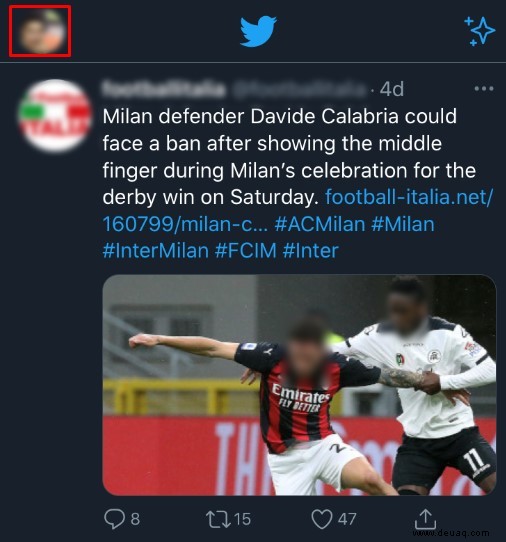
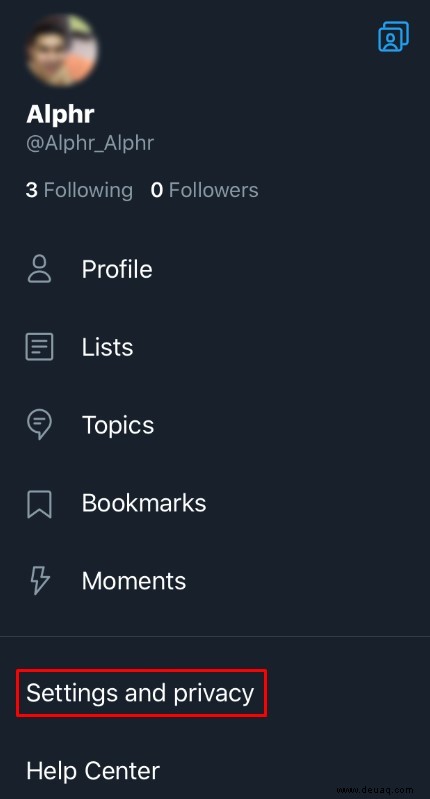
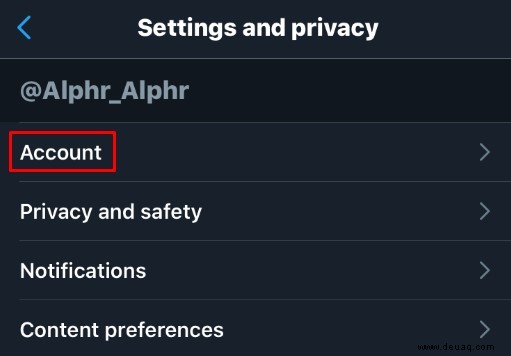
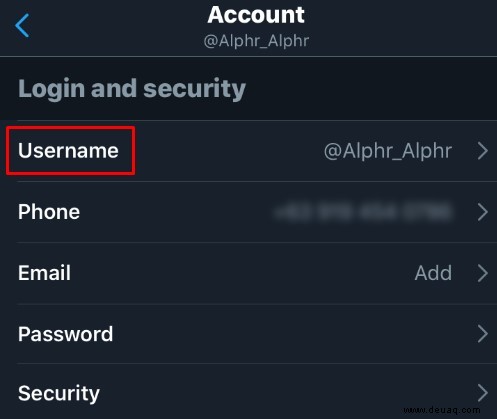
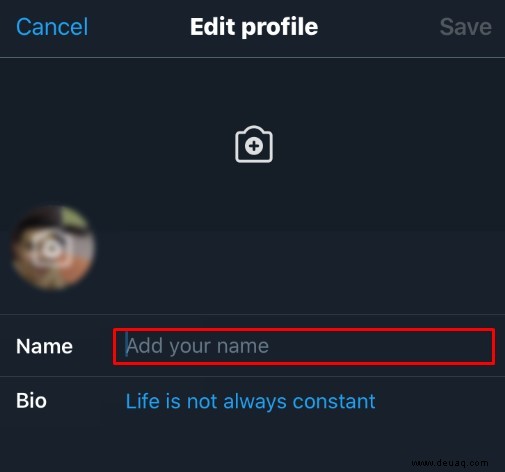
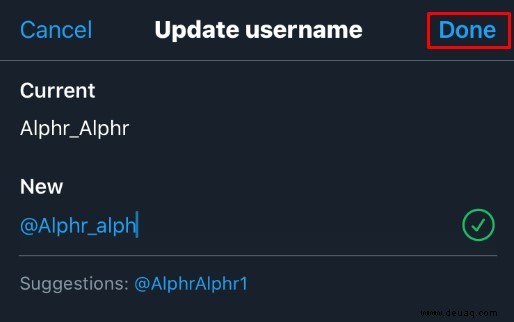
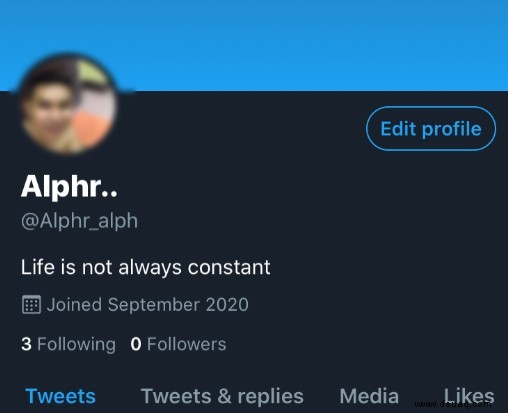
So ändern Sie Ihren Anzeigenamen auf Twitter mit Windows, Mac oder Chromebook
Ihr Twitter-Anzeigename ist nicht dasselbe wie Ihr Benutzername/Twitter-Name. In Ihrem Profil erscheint zuerst der Anzeigename und darunter der Benutzername/Handle.
- Öffnen Sie Ihr Twitter-Konto und gehen Sie zur Startseite .
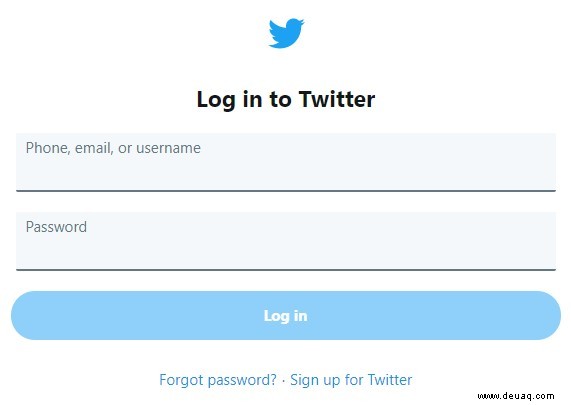
- Klicken Sie auf Ihr Profilbild .
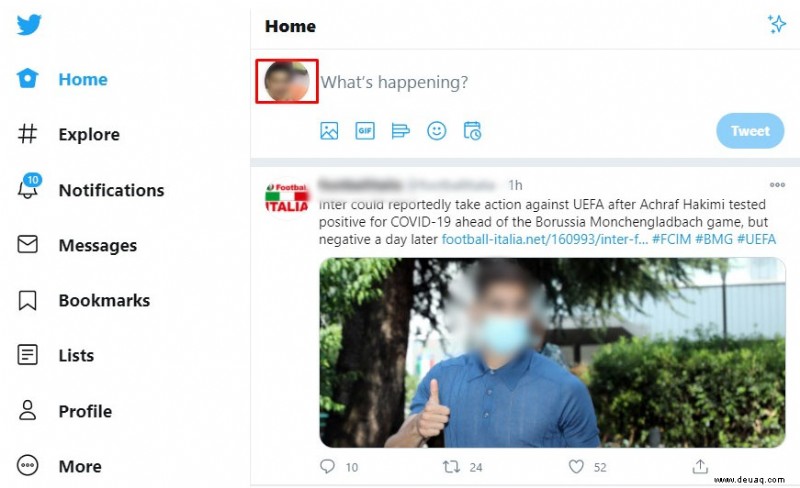
- Klicken Sie auf Profil bearbeiten Schaltfläche unten rechts in Ihrem Profilbanner.
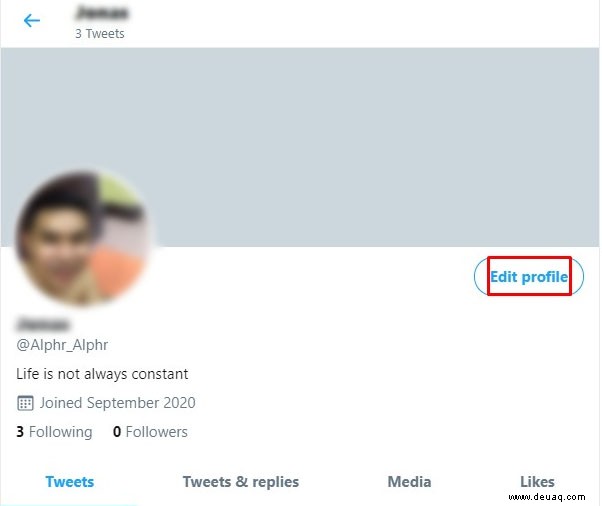
- Im Namen Geben Sie im Textfeld den Anzeigenamen ein, den Sie verwenden möchten.
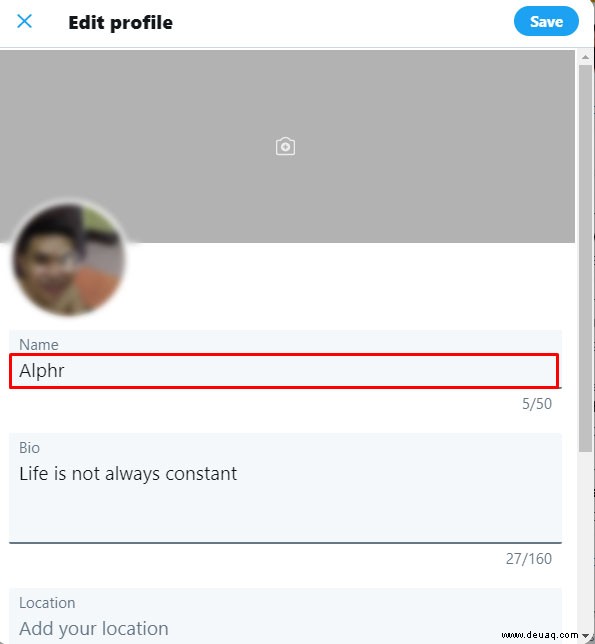
- Wenn Sie fertig sind, klicken Sie auf Speichern oben rechts im Fenster.
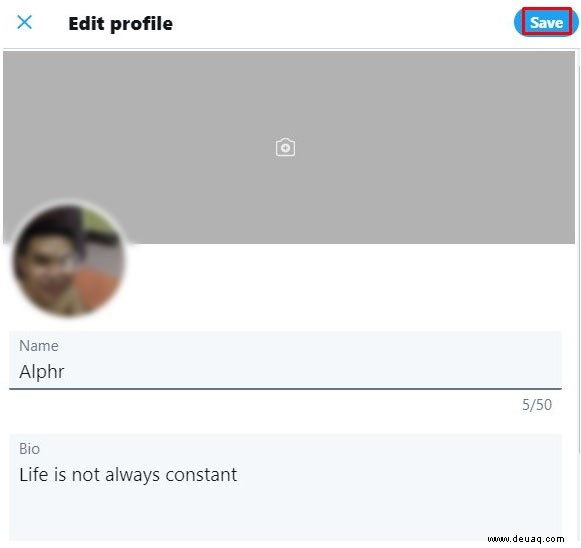
- Ihr Anzeigename sollte jetzt geändert werden.
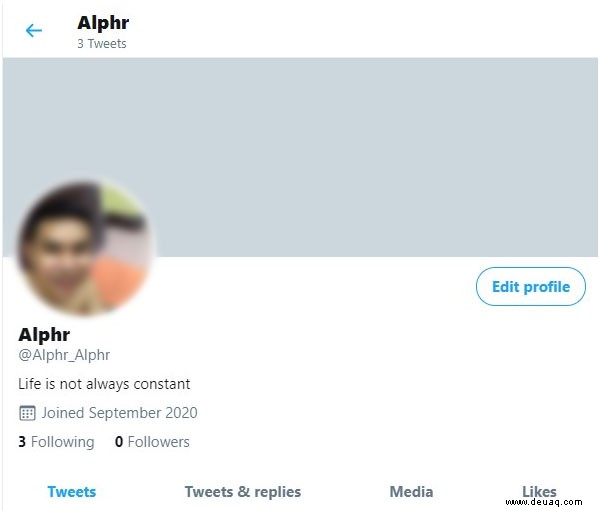
So ändern Sie Ihren Anzeigenamen/Handle auf Twitter mit Android oder iOS/iPhone
Auch hier ist der Vorgang zum Ändern Ihres Twitter-Handles oder Benutzernamens ähnlich wie bei der Desktop-/Laptop-Version, da Twitter auf jeder Plattform dasselbe ausführt. Führen Sie die folgenden Schritte aus, um Ihr Twitter-Handle zu ändern:
- Öffnen Sie die mobile Twitter-App.
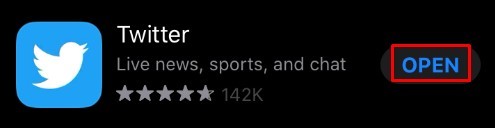
- Tippen Sie auf der Startseite auf Ihr Profilbild in der oberen linken Ecke des Bildschirms.
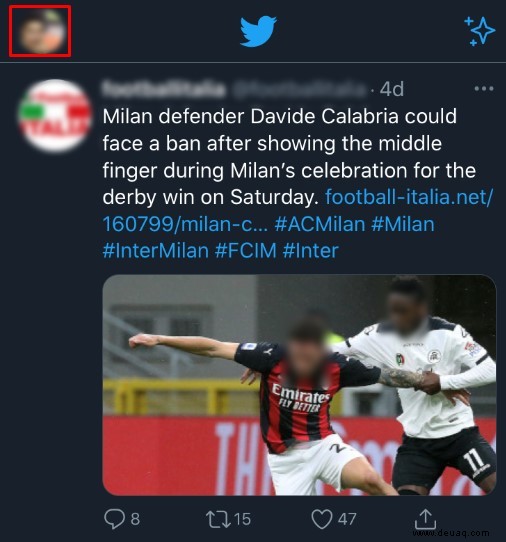
- Tippen Sie auf Profil .
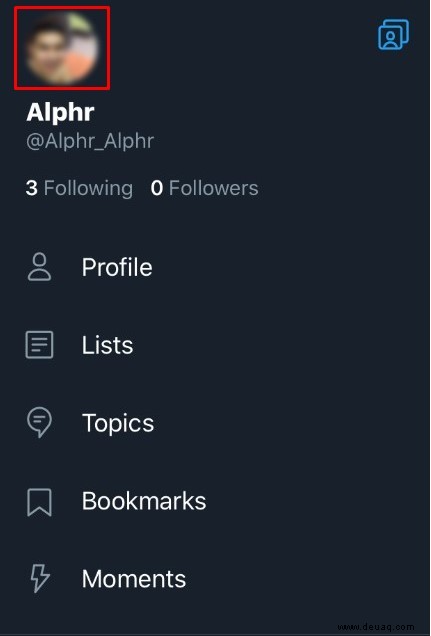
- Tippen Sie auf Profil bearbeiten Schaltfläche in der unteren rechten Ecke des Bannerbilds.
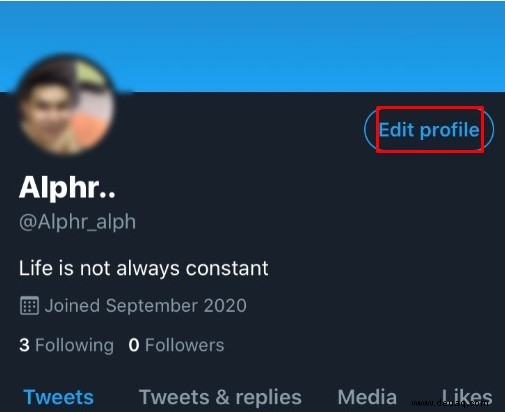
- Unter Name , geben Sie den Namen ein, der in Ihrem Twitter-Konto angezeigt werden soll.
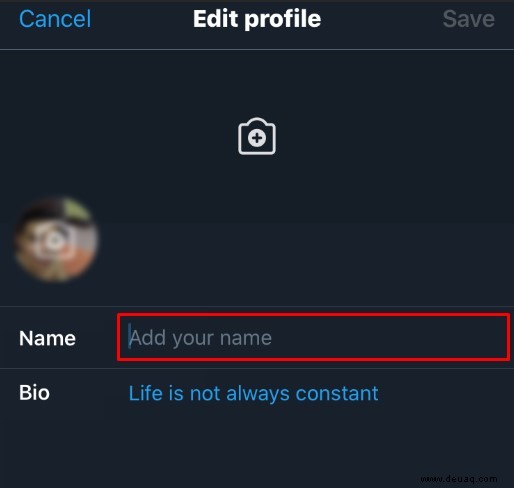
- Tippen Sie auf Speichern in der oberen rechten Ecke des Bildschirms.
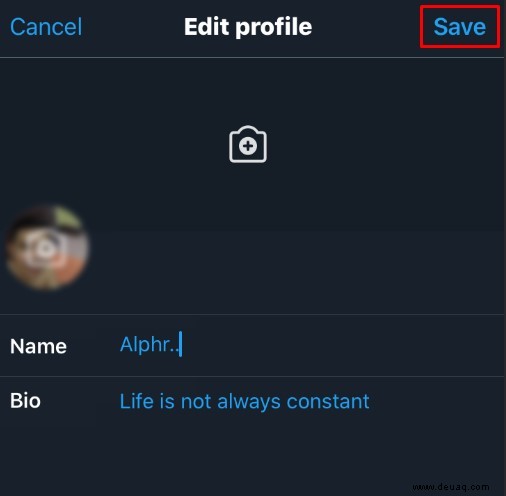
- Die von Ihnen vorgenommenen Änderungen sollten nun angewendet worden sein.
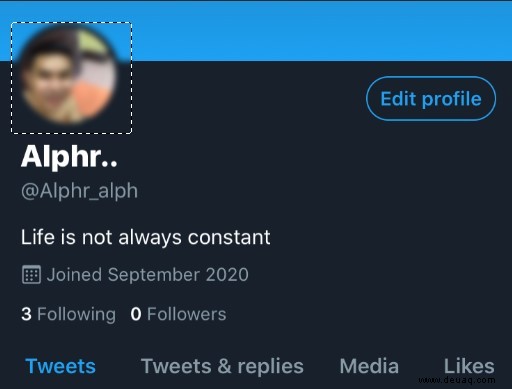
Andere interessante Twitter-Anpassungsfunktionen
Das Ändern deines Benutzernamens und Handles sind nicht die einzigen Anpassungsfunktionen, die dir auf Twitter zur Verfügung stehen. Benutzer haben außerdem die folgenden Personalisierungsoptionen:
Ändern Ihres Twitter-Profilbilds
Wenn Sie das Aussehen Ihres Twitter-Profilbilds ändern möchten, können Sie Folgendes tun:
Auf Windows, Mac oder Chromebook-PC
- Öffnen Sie Ihr Twitter-Konto und melden Sie sich an.
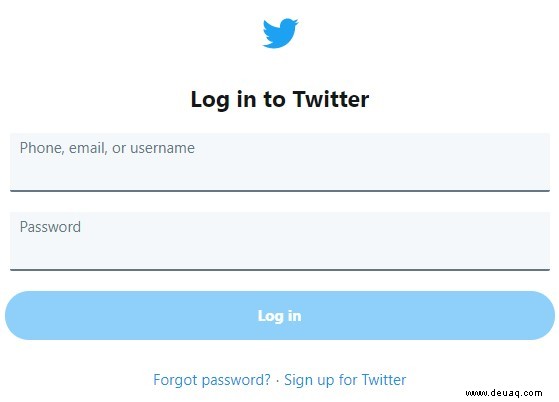
- Auf der Startseite Seite, klicken Sie auf Ihr Profilbild .
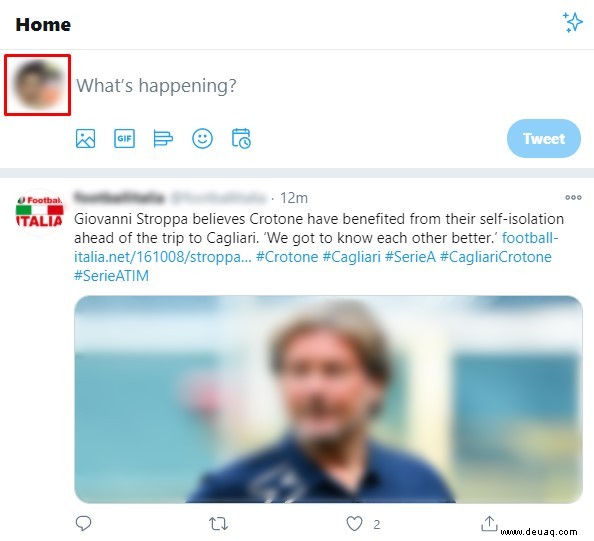
- Klicken Sie auf Profil bearbeiten Schaltfläche unten rechts im Bannerbild.
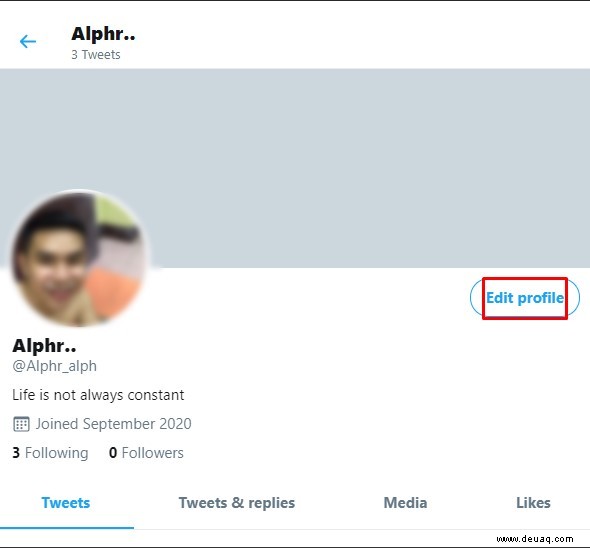
- Klicken Sie auf das Kamerasymbol auf deinem Profilbild.
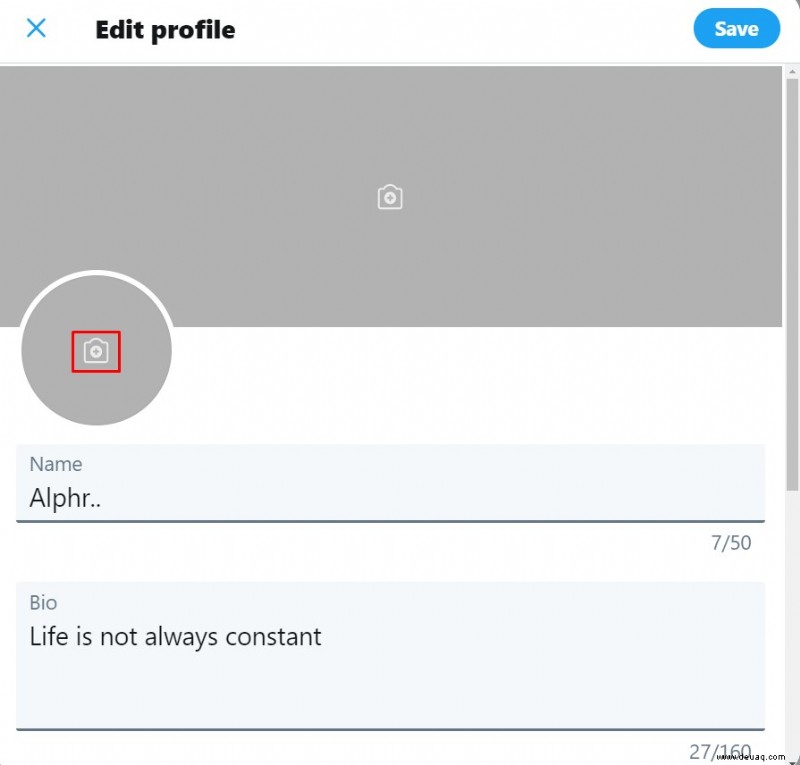
- Wählen Sie ein Bild aus, das Sie für Ihr Bild verwenden möchten, und klicken Sie dann auf Öffnen .
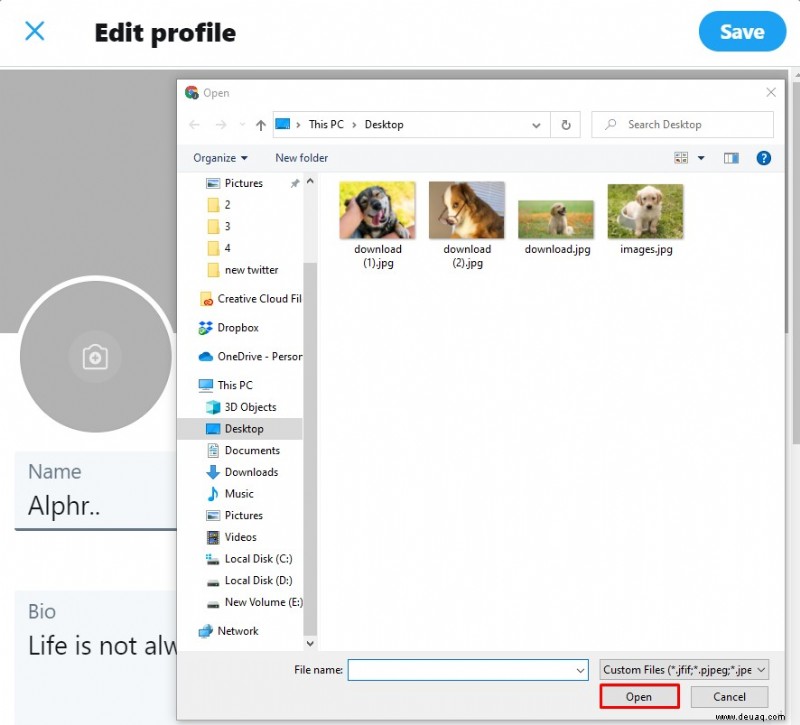
- Passen Sie das Bild an die gewünschte Position und Größe an.
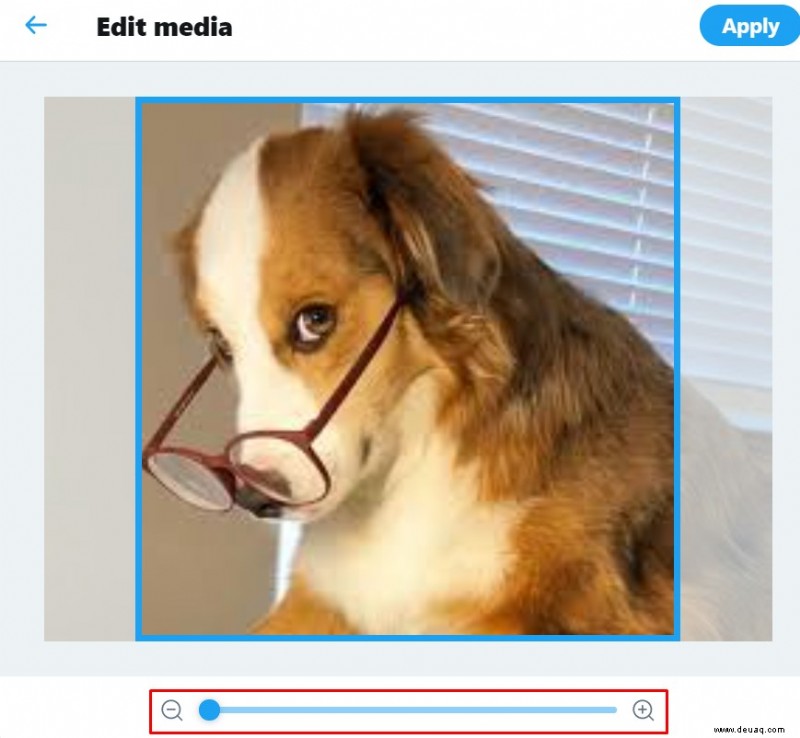
- Klicken Sie auf Anwenden .
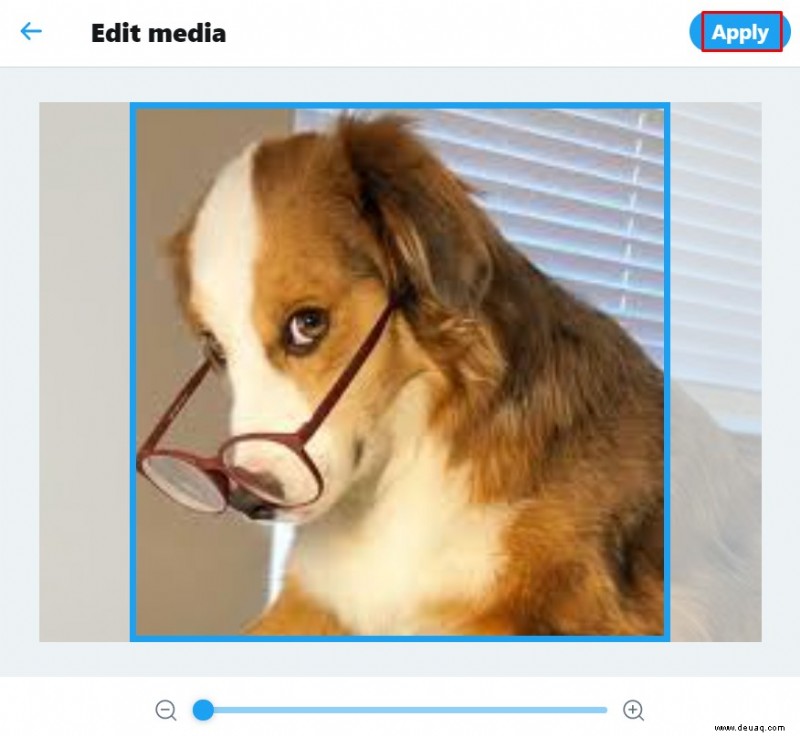
- Klicken Sie auf Speichern im oberen rechten Teil des Fensters.
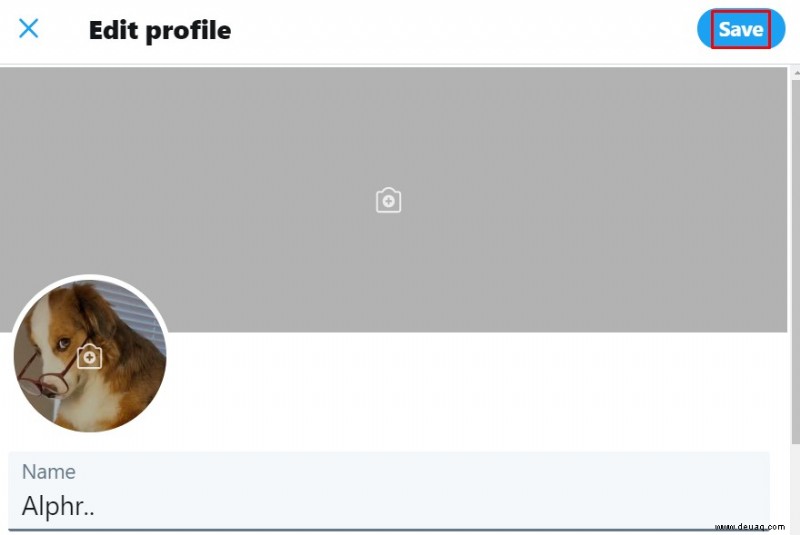
- Ihr neues Bild sollte nun gespeichert sein.
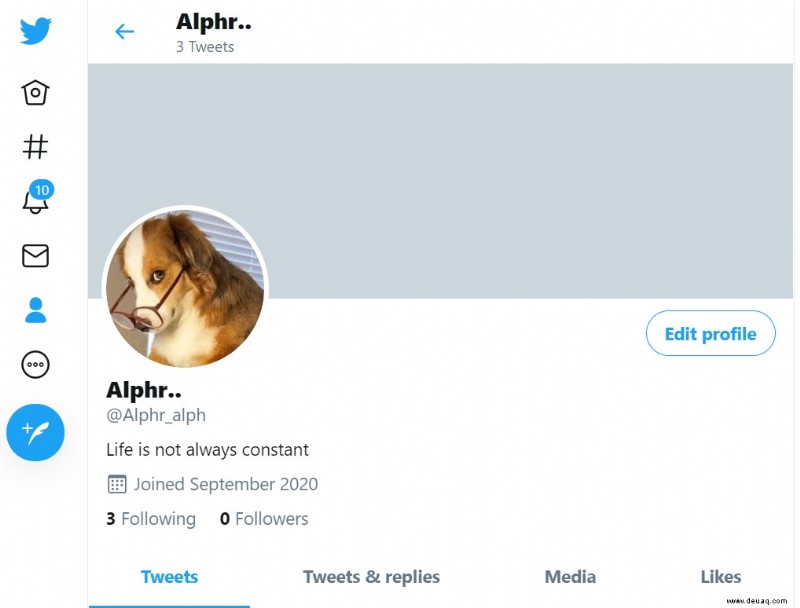
In der mobilen App
- Öffnen Sie Twitter für Handy.
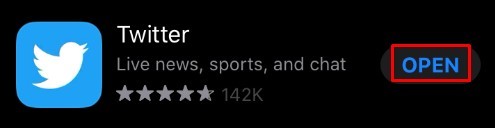
- Tippen Sie auf Ihr Profilbild in der oberen linken Ecke des Bildschirms.
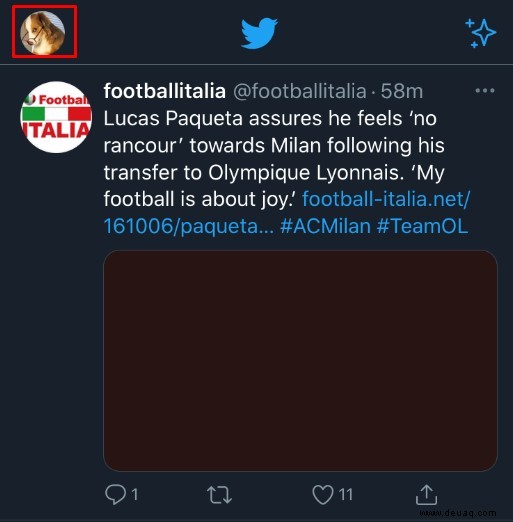
- Tippen Sie im Menü auf Profil .
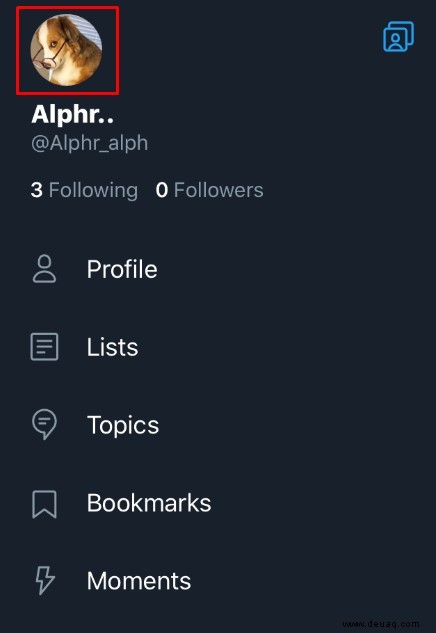
- Tippen Sie auf Profil bearbeiten Schaltfläche unten rechts im Bannerbild.
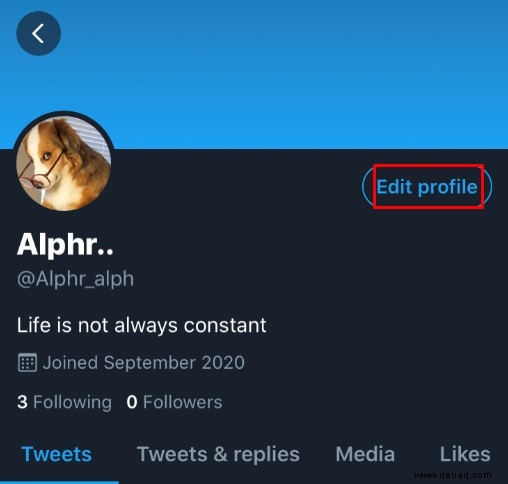
- Tippen Sie auf das Kamerasymbol auf deinem Profilbild.
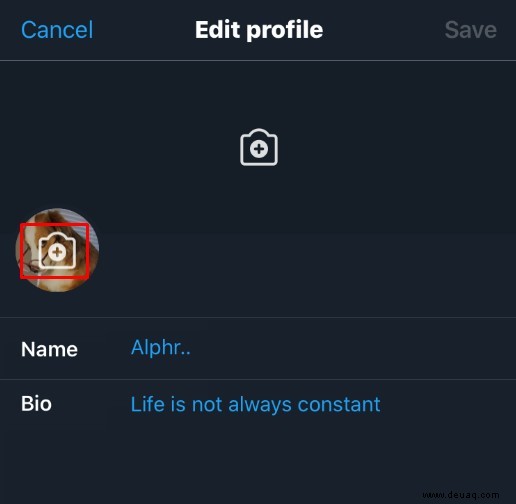
- Wenn Sie ein Foto machen möchten, tippen Sie auf Foto aufnehmen . Wenn Sie ein Bild verwenden möchten, tippen Sie auf Vorhandenes Foto auswählen .
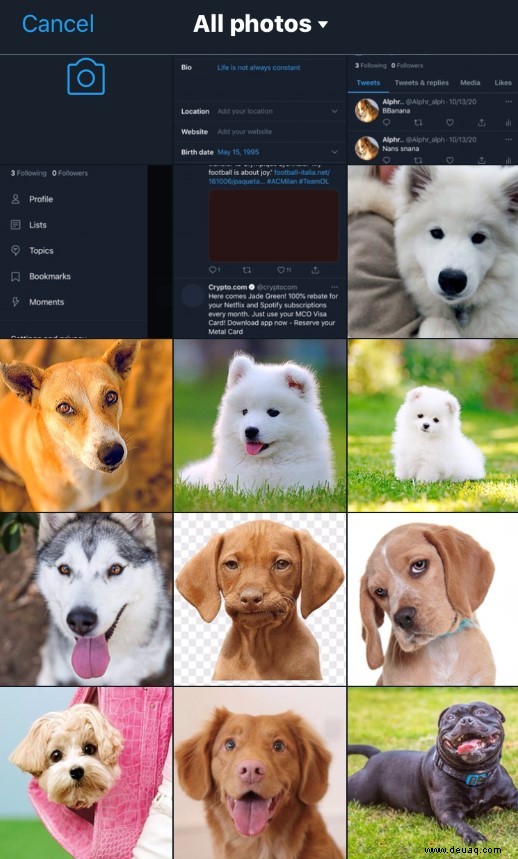
- Passen Sie das Bild nach Belieben an.
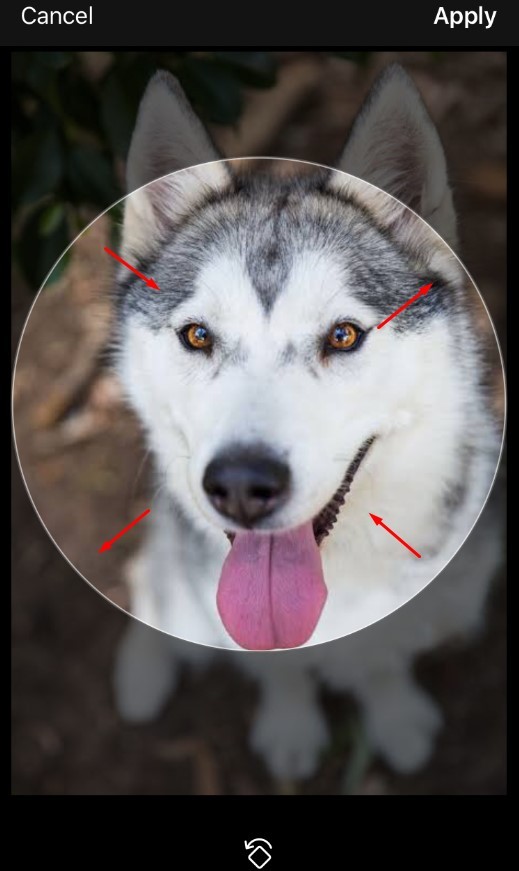
- Wenn Sie fertig sind, tippen Sie auf Fertig in der oberen rechten Ecke des Bildschirms.
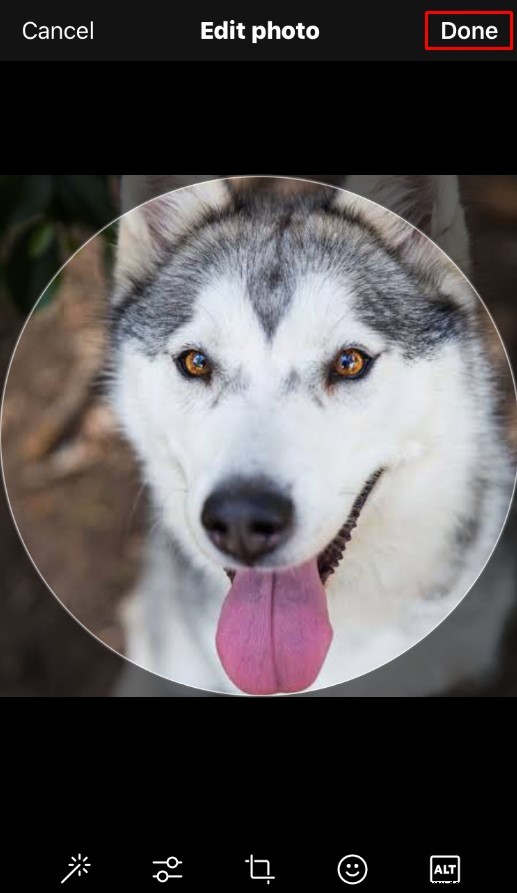
- Tippen Sie auf Speichern in der oberen Ecke des Bildschirms.
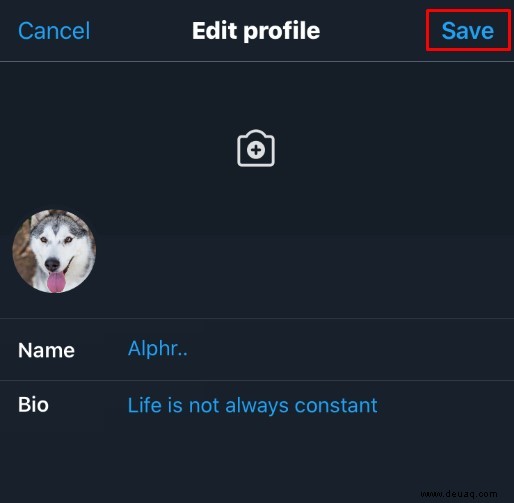
- Dein Profilbild sollte jetzt geändert sein.
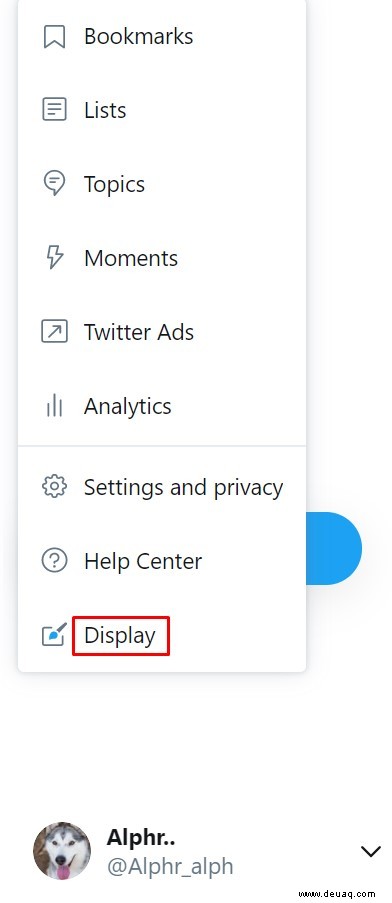
Das Aussehen Ihrer Twitter-Seite ändern
Wenn Sie das Aussehen Ihrer Twitter-Seite ändern möchten, gehen Sie wie folgt vor:
Auf Windows, Mac oder Chromebook-PC
- Melden Sie sich bei Twitter an.
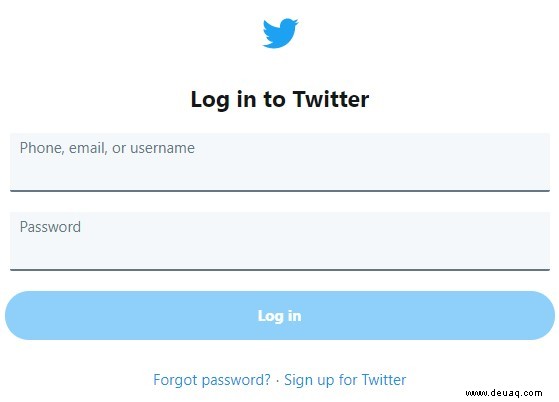
- Klicken Sie in der seitlichen Menüleiste links auf Mehr .
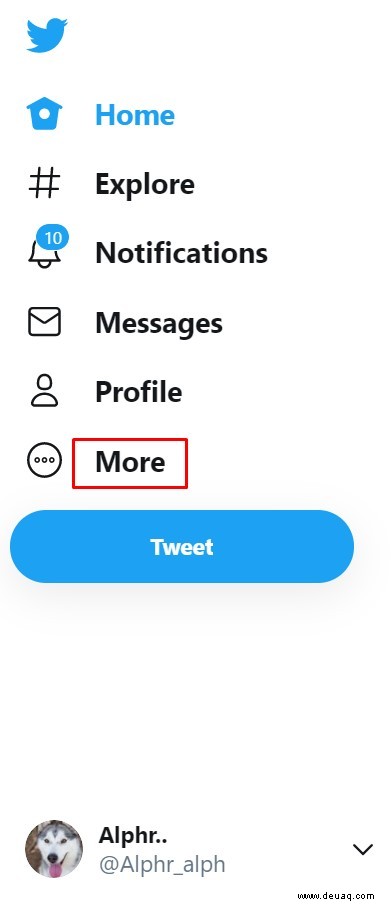
- Klicken Sie auf Anzeigen .
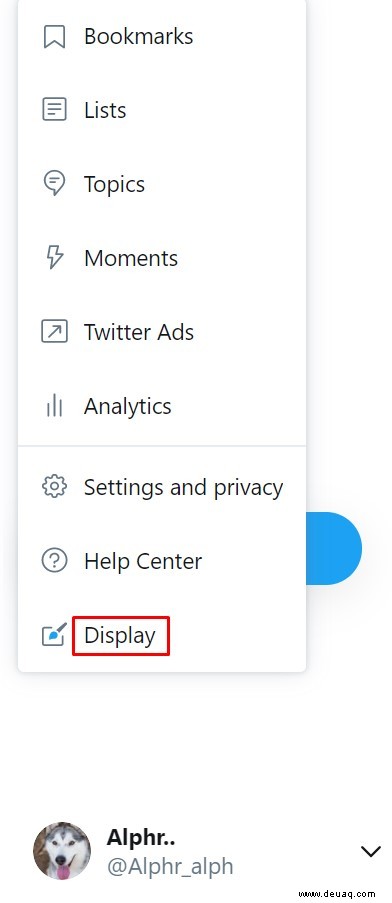
- Wählen Sie das Aussehen Ihrer Twitter-Seite aus den im Popup-Fenster angezeigten Optionen aus.
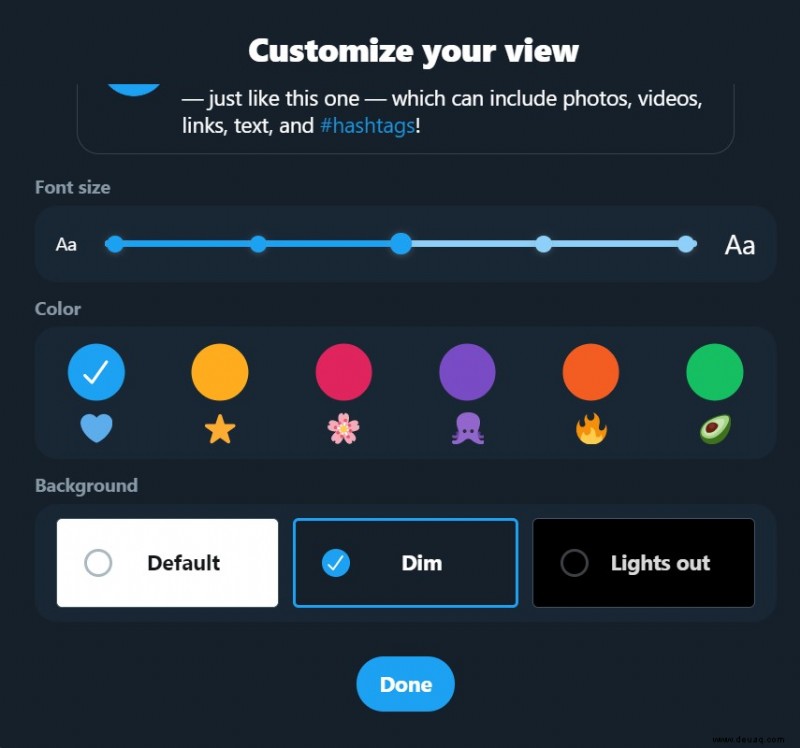
- Wenn Sie mit der Bearbeitung fertig sind, klicken Sie auf Fertig am unteren Rand des Fensters.
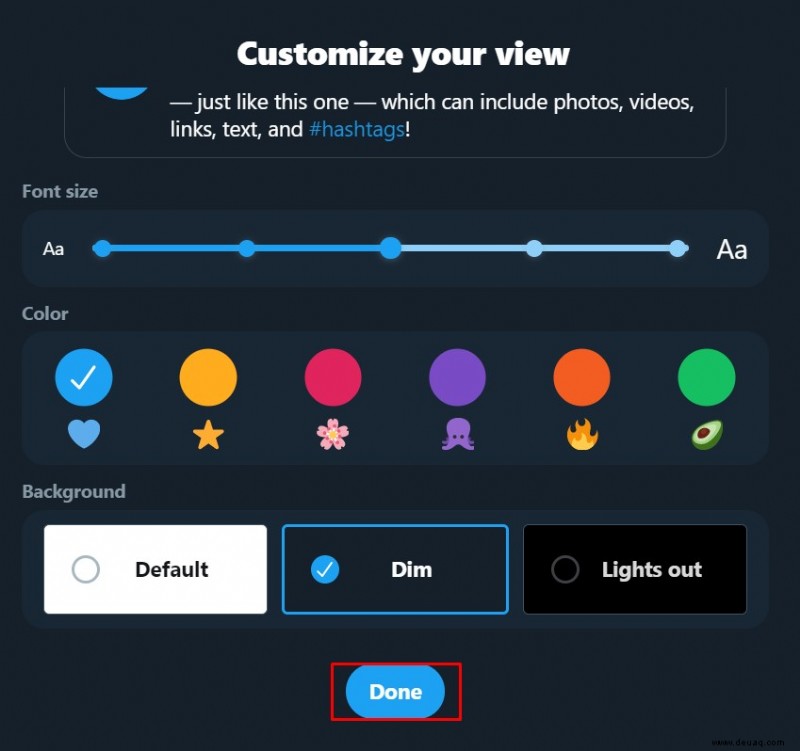
- Ihre Änderungen sollten jetzt auf Ihrer Twitter-Seite widergespiegelt werden.
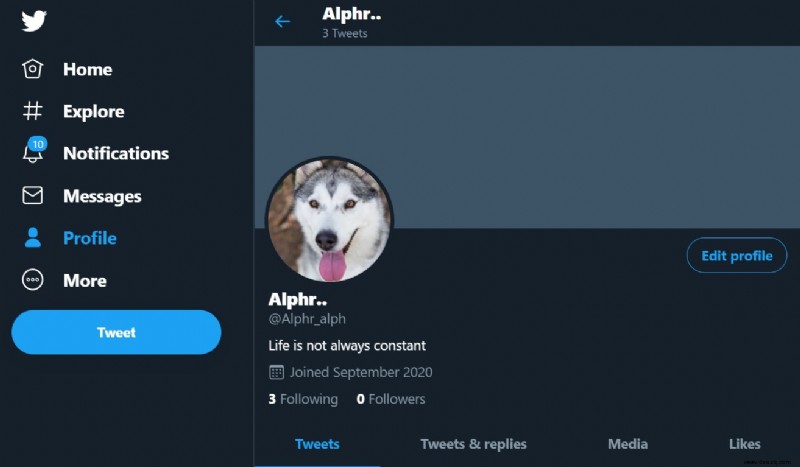
Alternativ können Sie auf diese Einstellungen auch auf einem PC zugreifen:
- Auf der Startseite , klicken Sie auf Mehr im Menü auf der linken Seite.
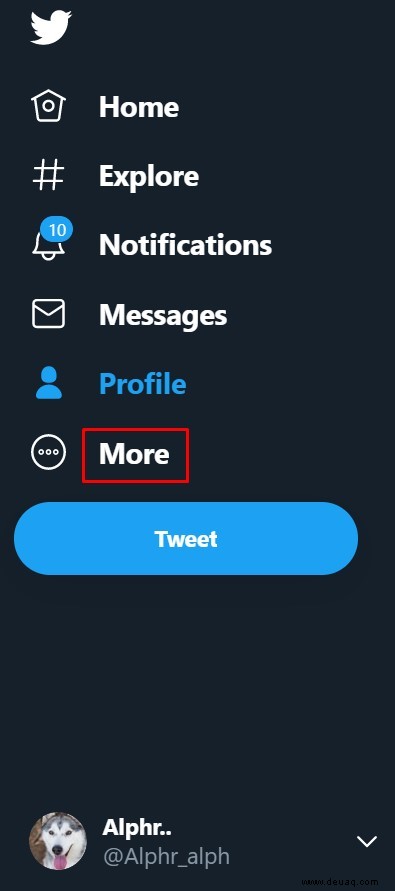
- Klicken Sie auf Einstellungen und Datenschutz aus dem Menü.
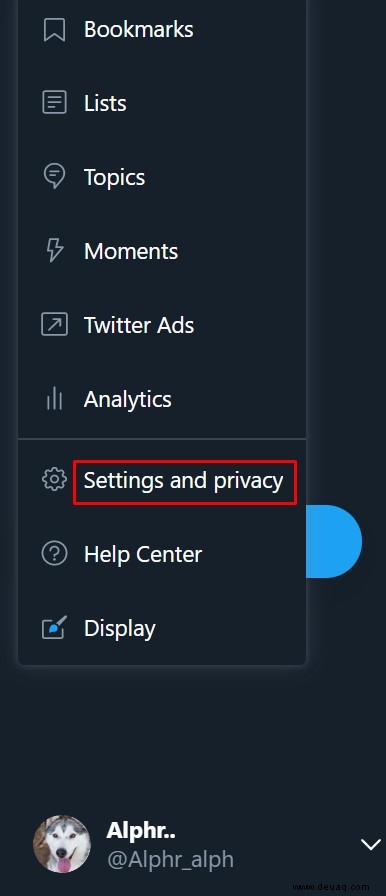
- Unter den Einstellungen klicken Sie auf Barrierefreiheit, Anzeige und Sprachen .
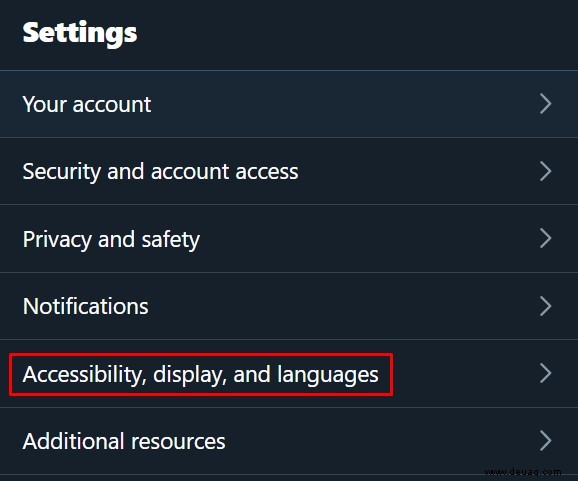
- Klicken Sie im rechten Menü auf Anzeigen .
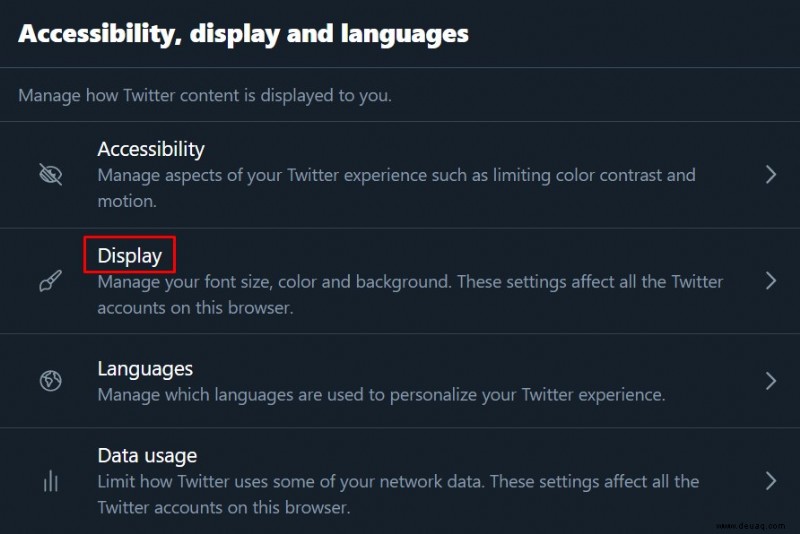
- Die Ihnen zur Verfügung stehenden Optionen sind in diesem Menü verfügbar.
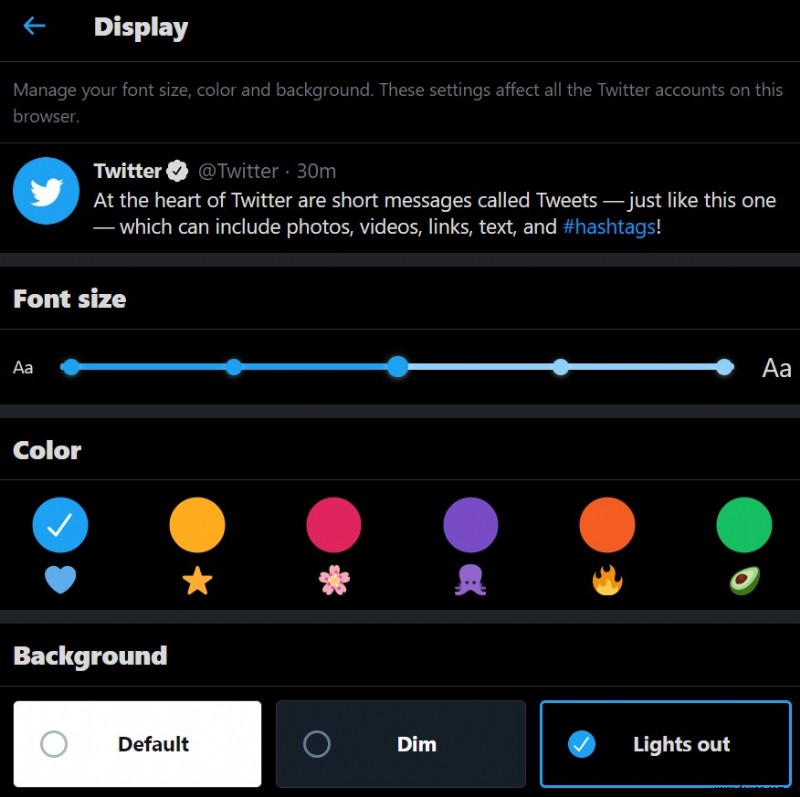
- Alle vorgenommenen Änderungen werden automatisch angewendet. Wenn Sie fertig sind, verlassen Sie diesen Bildschirm oder klicken Sie auf Home .
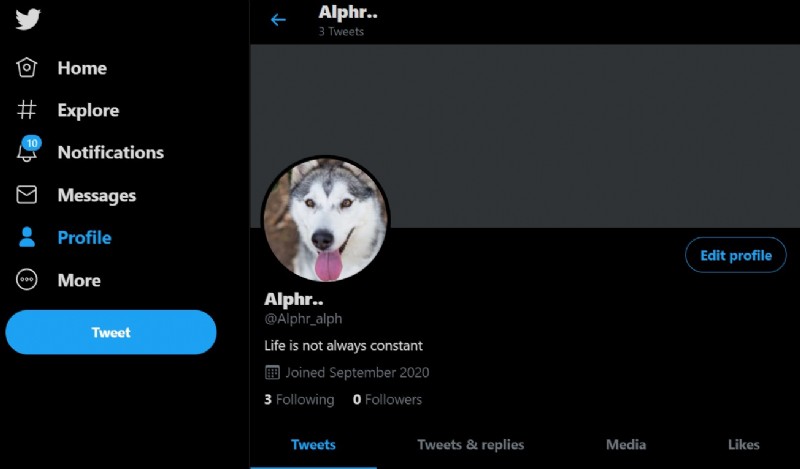
In der mobilen App
- Twitter für Mobilgeräte öffnen.
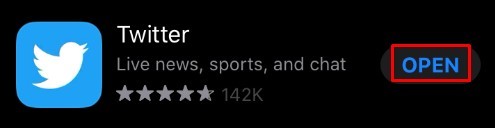
- Tippen Sie auf Ihr Profilbild in der oberen linken Ecke des Bildschirms.
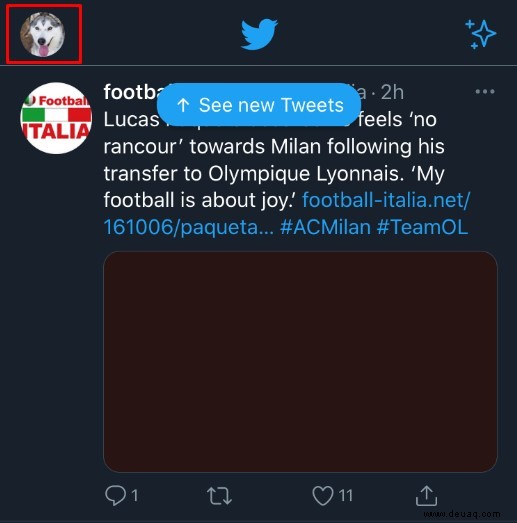
- Tippen Sie im Menü auf Einstellungen und Datenschutz .
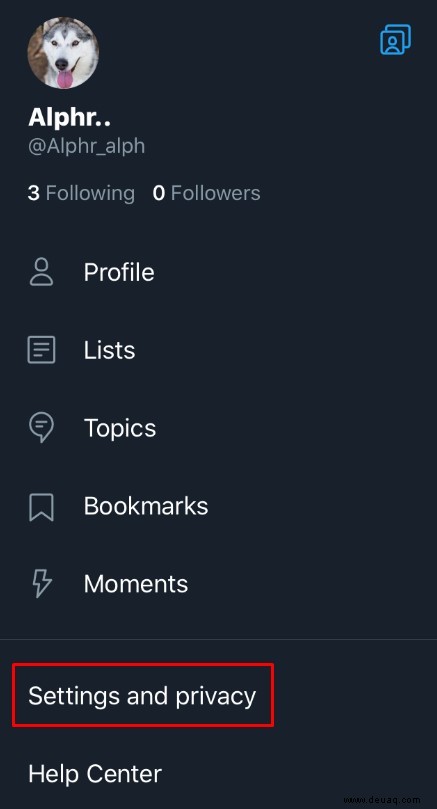
- Unter dem General tippen Sie auf Anzeige und Ton .
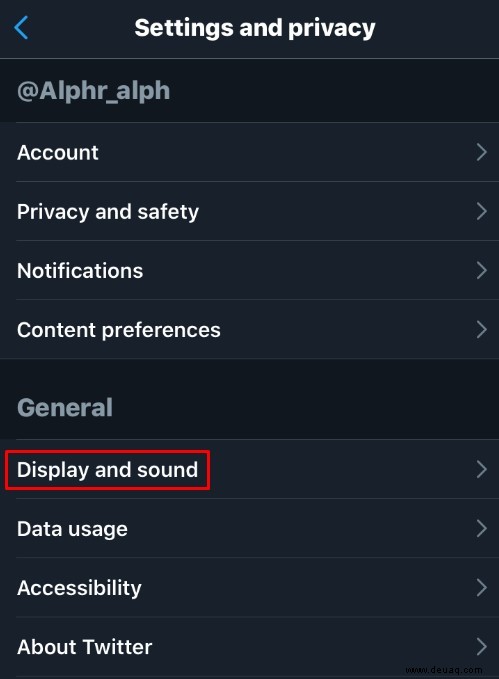
- Sie können den Dunkelmodus aktivieren indem Sie die Option unter Display umschalten .
Andere Anzeigeoptionen sind nur in der Desktop-Version verfügbar.
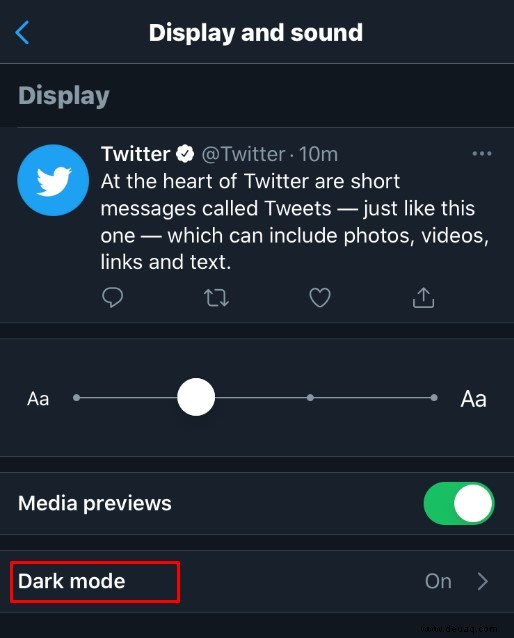
- Von Ihnen vorgenommene Änderungen werden automatisch gespeichert. Verlassen Sie diesen Bildschirm oder tippen Sie auf Home .
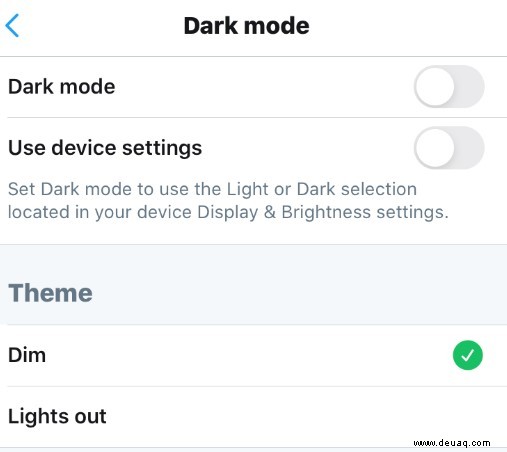
Häufig gestellte Fragen zum Twitter-Anzeigenamen und Handle/Benutzernamen
Kann ich andere Anpassungen vornehmen, wie mein Benutzername oder Anzeigename auf Twitter angezeigt wird?
Wenn Sie Ihrem Twitter-Handle ein wenig Flair verleihen möchten, können Sie Ihrem Namen entweder Symbole oder Emojis hinzufügen. Fahren Sie dazu wie oben beschrieben mit den Anweisungen zum Ändern des Anzeigenamens für PC oder Mobilgerät fort. Wenn Sie Ihren Namen eingeben, klicken Sie mit der rechten Maustaste, wenn Sie einen PC verwenden. Wählen Sie im Menü Emoji aus , und wählen Sie diejenige aus, die Sie verwenden möchten.
Wenn Sie ein Handy verwenden, ist dies einfacher, da sich direkt auf der virtuellen Tastatur eine Emoji-Taste befindet. Wenn Sie fertig sind, speichern Sie wie oben beschrieben. Beachten Sie, dass dies nicht für Benutzernamen gilt. Für Benutzernamen dürfen nur alphanumerische Zeichen mit Ausnahme von Unterstrichen verwendet werden.
Was ist die längste und kürzeste Länge, die ein Twitter-Benutzername haben kann?
Ihr Twitter-Benutzername muss mindestens vier Zeichen lang sein, um gültig zu sein. Sie haben außerdem eine maximale Länge von 15 Zeichen. Darüber hinaus können Sie keinen Benutzernamen verwenden, der bereits von jemand anderem verwendet wird, und er darf, wie oben erwähnt, nur alphanumerische Zeichen oder Unterstriche enthalten.
Anzeigenamen hingegen können auf Wunsch aus einem einzigen Zeichen bestehen und dürfen maximal 50 Zeichen lang sein. Auch hier können, wie oben erwähnt, Symbole und Emojis auf Ihrem Anzeigenamen verwendet werden, nur nicht auf dem Benutzernamen/Twitter-Handle.
Wie oft kann ich meinen Twitter-Benutzernamen ändern?
Im Gegensatz zu anderen Social-Media-Sites hat Twitter keine Richtlinie darüber, wie oft Sie Ihren Benutzernamen oder Ihr Handle ändern können. Sie können es beliebig oft ändern. Außerdem gibt es kein Überprüfungsverfahren, wenn Sie Ihren neuen Benutzernamen oder Anzeigenamen auswählen. Gelegentlich wird ein Passwort-Bestätigungsbildschirm angezeigt, wenn Sie Ihre Kontoinformationen anzeigen möchten, aber ansonsten liegt es an Ihnen, sie zu ändern.
Ist der Twitter-Anzeigename dasselbe wie der Benutzername?
Nein, Ihr Twitter-Benutzername wird auch als Ihr Twitter-Handle bezeichnet und beginnt immer mit dem „@“-Symbol. Dies ist wie eine Art Adresse. Ihr Handle/Benutzername identifiziert Sie im Twitter-Netzwerk und ist Teil der URL-Adresse Ihres Profils.
Auf der anderen Seite ist der Anzeigename genau das – er wird in Ihren Posts angezeigt und gibt an, wem der damit verbundene Anzeigename gehört. Schließlich haben viele Personen denselben Namen, sodass der Benutzername jeden eindeutig identifiziert, während der Anzeigename identifiziert, wer Sie sind.
Einzigartige Freiheiten
Die eher lockeren Richtlinien von Twitter in Bezug auf Benutzernamen und Anzeigenamen geben seinen Benutzern die Freiheit, einzigartige Titel so oft auszuwählen, wie sie möchten. Da der Vorgang so einfach ist, macht er die Anpassung von Twitter-Profilen unter seinen Zeitgenossen ziemlich einzigartig, solange Sie wissen, was zu tun ist.
Kennen Sie andere Möglichkeiten, Ihren Benutzernamen auf Twitter zu ändern? Teilen Sie Ihre Gedanken im Kommentarbereich unten mit.